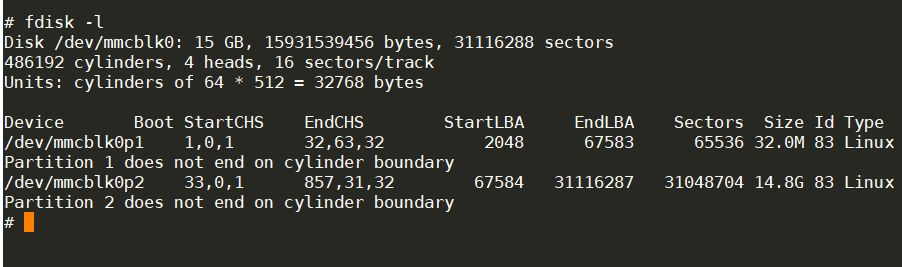以下内容只是我自己所需要部分的笔记,参考荔枝派的官方文档获取最详细的内容:http://nano.lichee.pro/get_started/first_eat.html
[简易]使用一键脚本构建系统到TF卡
-
去如下位置下载Lichee Nano文件夹的所有内容:https://pan.baidu.com/s/1smzuGS9
-
进入Lichee Nano/镜像/寻找自己需要的固件,我这里用的Nano_pub_V4.zip
-
解压,进入其下的image文件找自己需要的镜像,我这里使用Nano_tf_800480.dd
-
插上TF卡,使用dd命令将镜像复制到TF卡(windows用户使用Win32DiskImager软件烧录)
sudo dd of=tf卡路径 if=镜像文件路径
完成,如果只是为了简单使用,那下面的流程不用看了,用这种方法有个问题,那就是根目录的可用空间只有不到200M,并不能使用TF卡的所有空间,不过对于简单应用也足够了,官方文档也提供了解决这个问题的方法,见“镜像包一键烧录”章节。
[复杂]手动构建荔枝派TF卡内的系统
我编译用的宿主机为ubuntu20.04
一、安装交叉编译链
# 此处为获取7.2.1版本,您可获取其他版本或者通过链接直接下载
wget http://releases.linaro.org/components/toolchain/binaries/7.2-2017.11/arm-linux-gnueabi/gcc-linaro-7.2.1-2017.11-x86_64_arm-linux-gnueabi.tar.xz
tar -vxJf gcc-linaro-7.2.1-2017.11-x86_64_arm-linux-gnueabi.tar.xz
sudo cp -r ./gcc-linaro-7.2.1-2017.11-x86_64_arm-linux-gnueabi /opt/
sudo vi /etc/bash.bashrc
# 在文件末尾 添加以下内容
PATH="$PATH:/opt/gcc-linaro-7.2.1-2017.11-x86_64_arm-linux-gnueabi/bin"
# 添加完毕
# 使路径生效
source /etc/bash.bashrc
#查询版本进行测试,如果成功会打印版本信息
arm-linux-gnueabi-gcc -v
二、获取并编译u-boot
-
获取u-boot
sudo apt-get install git git clone https://github.com/Lichee-Pi/u-boot.git cd u-boot # 查看分支 git branch -a # 切换到 Nano 分支 git checkout nano-v2018.01 -
编译u-boot
# 此处告知make采用arm-linux-gnueabi下的所有交叉编译工具,目标架构为Arm,设定各项默认配置为 nano 的spiflash支持版 make ARCH=arm CROSS_COMPILE=arm-linux-gnueabi- licheepi_nano_spiflash_defconfig # 若不带spi-flash的板子,请换成 licheepi_nano_defconfig # 进行可视化配置,我没有配置,直接按默认就行了 make ARCH=arm menuconfig # 开始编译 make ARCH=arm CROSS_COMPILE=arm-linux-gnueabi- -j8编译完成后在u-boot目录下找到u-boot-sunxi-with-spl.bin文件即为可烧录的文件
附一些错误的解决办法(都是我遇到的)
# 如果在可视化配置时提示 <command-line>: fatal error: curses.h: No such file or directory,进行如下一步来安装支持环境 sudo apt-get install libncurses5-dev libncursesw5-dev # 如果在编译时提示/bin/sh: 1: python: not found,安装python即可 sudo apt-get install python # 如果编译时提示unable to execute 'swig': No such file or directory,安装swig即可 sudo apt-get install swig # 如果编译时提示fatal error: Python.h: No such file or directory,安装python-dev sudo apt-get install python-dev -
烧录u-boot
荔枝派nano使用的是全志的F1C100s,官方提供了烧录工具sunxi-tools,用来对处于fel模式下的芯片进行程序烧录。
首先需要获取并编译安装烧录工具:# 如果提示缺少libusb.h,要先安装libusb库 sudo apt-get install libusb-1.0-0-dev # 如果提示缺少zlib.h,要先安装libusb库 sudo apt-get install zlib1g-dev libssl-dev # 获取并编译安装sunxi-tools git clone -b f1c100s-spiflash https://github.com/Icenowy/sunxi-tools.git cd sunxi-tools make && sudo make install拉低板子上spi1外设的cs引脚之后连接usb以进入fel模式,此时执行以下流程烧录u-boot:
# 2.烧进 spi-flash (开机自启) sudo sunxi-fel -p spiflash-write 0 u-boot-sunxi-with-spl.bin所在路径烧录成功后,通过核心板的U0RX和U0TX串口引脚来与u-boot命令行交互,默认的波特率为115200。
三、构建TF卡系统分区
需要在TF卡上构建两个分区
分区1用于存放系统启动和内核相关文件,格式化为FAT,一般只需要分配32MiB空间
- boot.scr (指引u-boot加载内核的文件)
- zImage (系统内核)
- suniv-f1c100s-licheepi-nano.dtb (设备树文件)
分区2用于存放根文件系统,格式化为ext4格式,分配所有剩余的空间
使用fdisk工具进行格式化
sudo fdisk -l # 首先查看电脑上已插入的TF卡的设备号
sudo umount /dev/sdXx # 若自动挂载了TF设备,请先卸载
sudo fdisk /dev/sdX # 进行分区操作
# 若已存分区即按 d 删除各个分区
# 通过 n 新建分区,第一分区暂且申请为32M(足够大了...),剩下的空间都给第二分区
# w 保存写入并退出
sudo mkfs.vfat /dev/sdX1 # 将第一分区格式化成FAT
sudo mkfs.ext4 /dev/sdX2 # 将第一分区格式化成EXT4
使用parted命令查看格式化后的结果
sudo parted -l
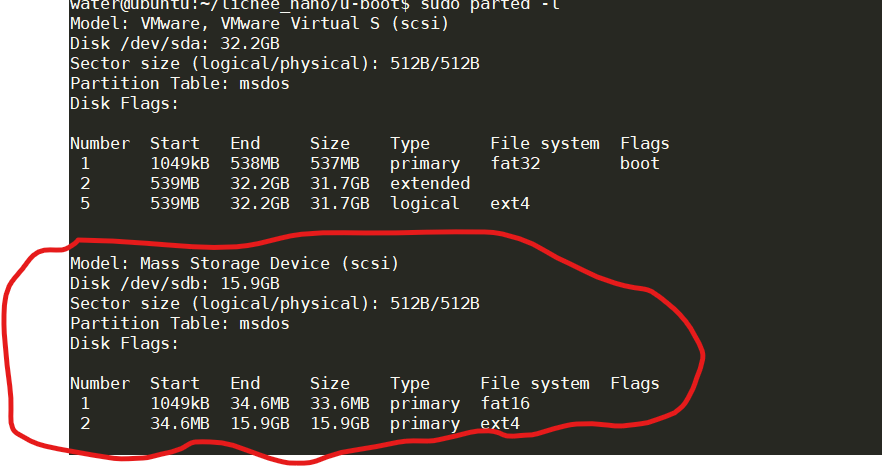
四、配置u-boot的启动脚本
提前打开nano板子u-boot的输出命令行对应的串口,在板子上电时按enter键进入u-boot命令行,然后输入printenv指令查看环境变量信息,我显示的信息如下,#号后是我添加的对关键信息的说明:
arch=arm # 板子的架构
baudrate=115200 # 命令行串口波特率
board=sunxi
board_name=sunxi
#略去中间大段信息
boot_scripts=boot.scr.uimg boot.scr # 启动时寻找名为boot.scr.uimg或boot.scr的启动脚本
boot_targets=fel mmc0 usb0 pxe dhcp # 启动介质的优先级优先从排在前面的介质引导系统
bootcmd=run distro_bootcmd # 启动时要执行的指令?唔。。。不太明白
#略去后面信息
根据boot_scripts变量我们知道我们要编写一个名为boot.scr的启动脚本,然后将这个脚本放到TF卡的第一个分区(FAT分区),u-boot启动时就会去找这个脚本执行了。
还记得我们编译u-boot时获取的u-boot源码吗,在其下的tools目录中有一个mkimage工具可以用于生成boot.scr,为了生成boot.scr,首先需要编写boot.cmd脚本用来指导mkimage进行生成,脚本内容如下:
setenv bootargs console=tty0 console=ttyS0,115200 panic=5 rootwait root=/dev/mmcblk0p2 rw
load mmc 0:1 0x80C00000 suniv-f1c100s-licheepi-nano.dtb
load mmc 0:1 0x80008000 zImage
bootz 0x80008000 - 0x80C00000
第一行setenv命令,设定了变量bootargs(启动参数)为:通过tty0和ttyS0串口输出启动信息;启动失败延迟5秒重启,根文件在TF卡的第二分区,可读写;
第二行指定了从TF中将设备树的dtb文件加载到0x80C00000的位置(地址参考自官方SDK)
第三行指定了将压缩后的内核zImage加载到0x80008000的位置
第四行为从加载地址启动内核的命令
然后就可以生成boot.scr文件了,进入mkimage所在目录,然后执行如下指令:
mkimage -C none -A arm -T script -d <boot.cmd路径> <boot.scr输出路径>
结果如下:
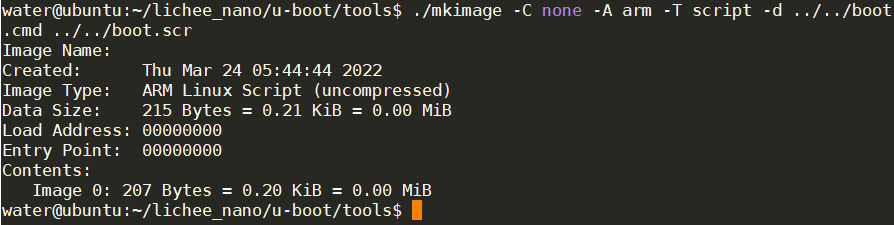
将生成的boot.scr拷贝到TF卡的FAT分区中即可。
五、编译Linux内核
-
下载Linux源码
完整的下载命令为:
git clone https://github.com/Icenowy/linux.gitgit拉取有时速度很慢,建议做如下配置:
sudo vim /etc/hosts # 添加下面两行 192.30.253.112 github.com 151.101.73.194 github.global.ssl.fastly.net # 添加完成 # 可自行通过dns检测网站检测github.global.ssl.fastly.net,更换为更快的ip地址完整拉取linux极大,建议只拉取单层分支,减少等待时间:
git clone --depth=1 -b f1c100s-480272lcd-test https://github.com/Icenowy/linux.git我这里只拉取了单层分支
-
配置源码
wget dl.sipeed.com/LICHEE/Nano/SDK/config # 下载配置文件 mv config /linux源码目录/.config # 移动到linux源码主目录并重命名为.config # 也可以使用以下指令进行进一步的配置 make ARCH=arm menuconfig -
编译源码
进入linux源码主目录后,进行如下操作#配置架构,然后使用可视化配置工具对源码进行配置 make ARCH=arm menuconfig # 这里可以直接退出配置界面,我们用默认配置就行了 #配置编译用的工具链前缀 make ARCH=arm CROSS_COMPILE=arm-linux-gnueabi- -j4 #请自行修改编译线程数 -
编译过程中碰到的问题记录
-
编译过程中提示是否需要使能某些配置
这是因为配置文件中没有对应的配置项,根据情况选择,我一律选择了n,不需要它们。 -
提示 fatal error: openssl/bio.h: No such file or directory
sudo apt install libssl-dev # 缺少这个库
-
编译要挺长的时间,这取决于机器性能。编译成功后,显示如下信息:

这时到linux源码目录下的arch/arm/boot/目录中可以找到内核镜像zImage,将其拷贝到TF卡的FAT第一分区。
六、配置设备树
官方文档的“设备树添加节点”这一章节有详细介绍,有需要的可以自行查看。由于我只是使用核心板,所以不用配置dts文件,直接编译生成dtb就行了。
荔枝派Nano对应的dts文件为Linux源码主目录下的arch/arm/boot/dts/suniv-f1c100s-licheepi-nano.dts
进入Linux源码的主目录,之后执行以下指令编译dtb文件:
make ARCH=arm CROSS_COMPILE=arm-linux-gnueabi- dtbs -j4
编译成功后,在Linux源码的主目录的arch/arm/boot/dts/下可以找到suniv-f1c100s-licheepi-nano.dtb文件(这个文件的文件名和前面生成boot.scr时在boot.cmd中设置的文件名一致),将其复制到TF卡的FAT第一分区。
七、构建根文件系统
使用buildroot构建根文件系统,流程如下:
-
下载安装
# 获取所需的头文件 sudo apt install linux-headers-$(uname -r) #uname -r用于获取内核版本号 # 下载、解压、进入目录(这个国外链接下载有点慢) wget https://buildroot.org/downloads/buildroot-2017.08.tar.gz tar xvf buildroot-2017.08.tar.gz cd buildroot-2017.08/ -
配置buildroot工具
# 进入配置界面 make menuconfig 以下选项为基础配置: - Target options - Target Architecture (ARM (little endian)) - Target Variant arm926t - Toolchain - C library (musl) # 使用musl减小最终体积 - System configuration - Use syslinks to /usr .... # 启用/bin, /sbin, /lib的链接 - Enable root login # 启用root登录 - Run a getty after boot # 启用登录密码输入窗口 - (licheepi) Root password # 默认账户为root 密码为licheepi 另可自行添加或删除指定的软件包 -
编译
make由于编译过程中需要下载软件包以及不支持多线程编译,编译需要很长时间(晚上丢那编译,一觉醒来就好了),编译完成后的文件为buildroot目录下的output/images/rootfs.tar
tips:
若编译时,buildroot下载软件包速度太慢,请下载 dl.zip ,将其中的软件包解压至 buildroot 的dl 下目录(官方文档的解决方法);
或者也可以考虑使用vi打开buildroot的.config文件,将其中的对应配置切换为以下内容以切换到国内镜像站进行下载(个人推荐此方法):
BR2_BACKUP_SITE="http://sources.buildroot.net" BR2_KERNEL_MIRROR="https://mirror.bjtu.edu.cn/kernel/" BR2_GNU_MIRROR="http://mirrors.nju.edu.cn/gnu/" BR2_LUAROCKS_MIRROR="https://luarocks.cn" BR2_CPAN_MIRROR="http://mirrors.nju.edu.cn/CPAN/" -
编译过程中的问题解决记录
-
error "Please port gnulib freadahead.c to your platform!类似的错误
# 进入buildroot下的如下目录 cd output/build/host-m4-1.4.18/ # 执行如下指令(查了半天,没搞懂是干嘛的) sed -i 's/IO_ftrylockfile/IO_EOF_SEEN/' lib/*.c # 在lib/stdio-impl.h文件最后新增一行#define _IO_IN_BACKUP 0x100 echo "#define _IO_IN_BACKUP 0x100" >> lib/stdio-impl.h # 之后返回buildroot主目录执行make继续编译 # stackoverflow上一位老哥说了出现这个问题的原因,不知道是不是对的 # This was an interoperability problem between GNU m4 1.4.18 and # newer glibc header files. # It is fixed in GNU m4 1.4.19, available from # https://ftp.gnu.org/gnu/m4/ and the GNU mirrors.
-
编译完成后,文件为buildroot下的output/images/rootfs.tar,将其复制到TF卡的ext4第二分区并解压。
tips!!!
官方文档中说需要到制作好的根文件系统中的etc/inittab文件添加如下语句以使能串口登录
ttyS0::respawn:/sbin/getty -L ttyS0 115200 vt100 # GENERIC_SERIAL我这边测试发现添加后会导致登录时卡死,不添加也没有影响正常的串口登录,可以自己按照实际情况验证下。
八、验证
将TF卡插入荔枝派nano,使用USB转TTL模块连接荔枝派的U0TX和U0RX这对串口,应该就正常上电进入登录界面了。
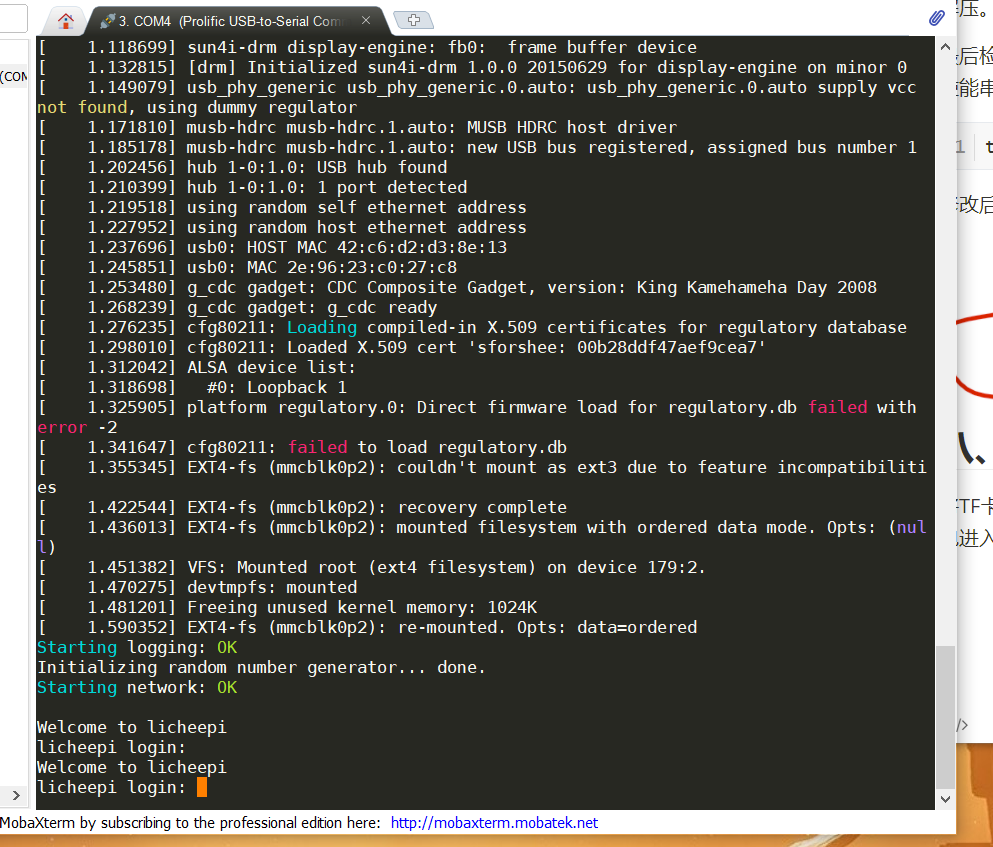
使用用户名root,密码licheepi进行登录即可。
使用fdisk指令,根文件系统已经可以识别TF卡中的所有空闲空间